하드 드라이브에 대한 액세스를 다시 얻는 방법, 하드 드라이브를 열 수 없는 오류 수정

이 글에서는 하드 드라이브에 문제가 생겼을 때 다시 접근할 수 있는 방법을 안내해 드리겠습니다. 함께 따라 해 보세요!
누군가에게 중요한 메일을 보냈고 지금 초조하게 답장을 기다리고 있다고 가정해 보겠습니다. 우편물이 열렸는지 여부에 대한 표시가 없으면 불안 수준이 옥상에서 사라집니다. Outlook을 사용하면 이 문제를 아주 쉽게 해결할 수 있습니다. 그것은의 옵션을 제공 읽음 통해, 보낸 사람이 자동 응답 수신 메일이 열려되면합니다. 단일 메일 또는 보내는 모든 메일에 대해 Outlook 이메일 수신 확인 옵션을 활성화하거나 비활성화할 수 있습니다. 이 간결한 가이드는 Outlook 이메일 수신 확인을 켜거나 끄는 방법을 알려줍니다.

내용물
참고: 이 방법은 Outlook 2016 에서 우리 팀에서 테스트했습니다 .
단일 메일을 보내기 전에 Outlook 이메일 수신 확인을 켜는 방법은 다음과 같습니다.
1. 아래 그림과 같이 Windows 검색 창 에서 Outlook 을 엽니다 .

2. 새 이메일을 클릭 하고 새 제목 없는 메시지 창 에서 옵션 탭으로 전환합니다 .
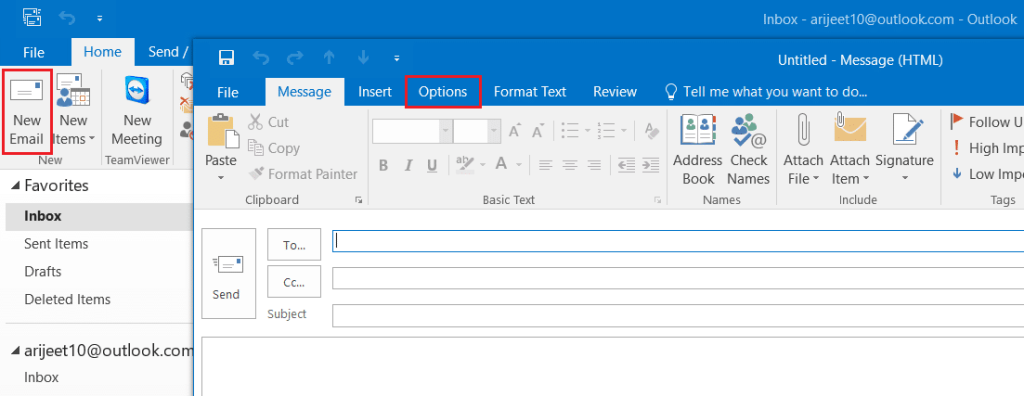
3. 여기에서 Request a Read Receipt 라고 표시된 확인란을 선택합니다.
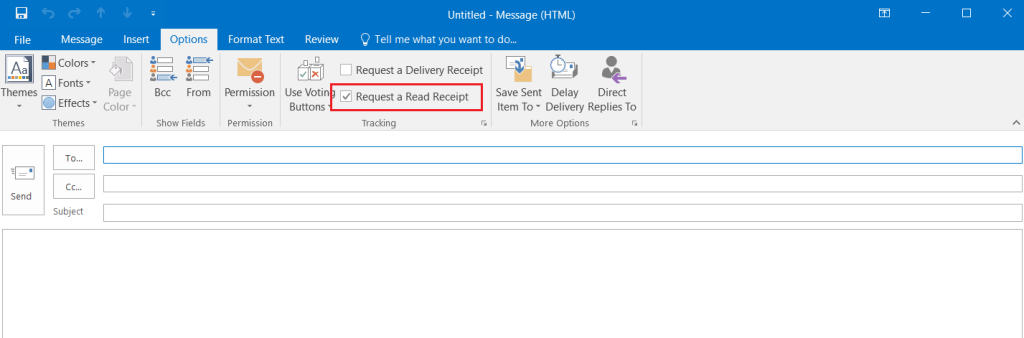
4. 이제 수신자 에게 메일 을 보냅니다 . 수신자가 메일을 열면 메일 을 연 날짜와 시간 과 함께 회신 메일 을 받게 됩니다 .
단일 메일에 대한 Outlook 전자 메일 수신 확인 옵션은 우선 순위가 높은 전자 메일에 대한 수신을 보내고 확인하는 데 유용합니다. 그러나 사용자가 프로젝트 진행 상황을 모니터링하기 위해 더 정기적으로 메일을 추적해야 하는 경우가 있습니다. 이러한 경우 이 절차를 사용하여 보내는 모든 메일에 대해 Outlook에서 전자 메일 수신 확인을 켜거나 활성화합니다.
1. 이전과 같이 Outlook 을 시작 하고 그림과 같이 파일 탭을 클릭합니다 .

2. 그런 다음 옵션 을 클릭합니다 .
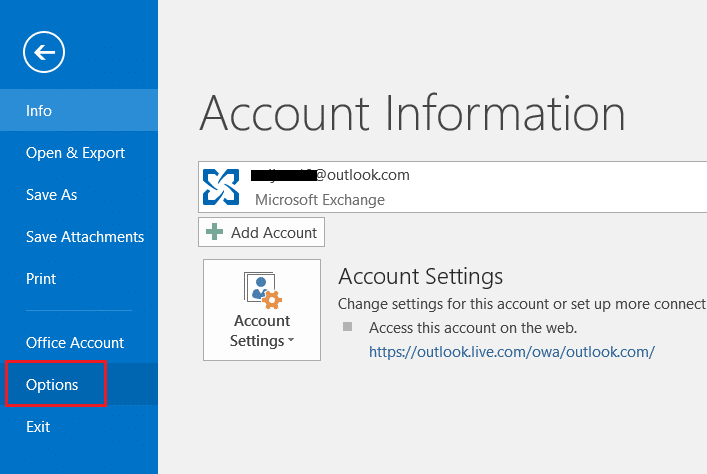
3. Outlook 옵션 창이 나타납니다. 여기에서 메일을 클릭합니다 .
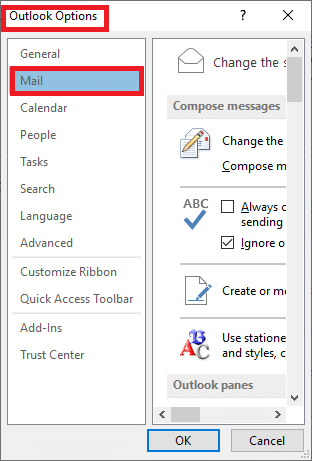
4. 오른쪽에서 추적 섹션이 나타날 때까지 아래로 스크롤합니다 .
5. 이제 보낸 모든 메시지에 대해 다음 두 가지 옵션을 확인하십시오 .
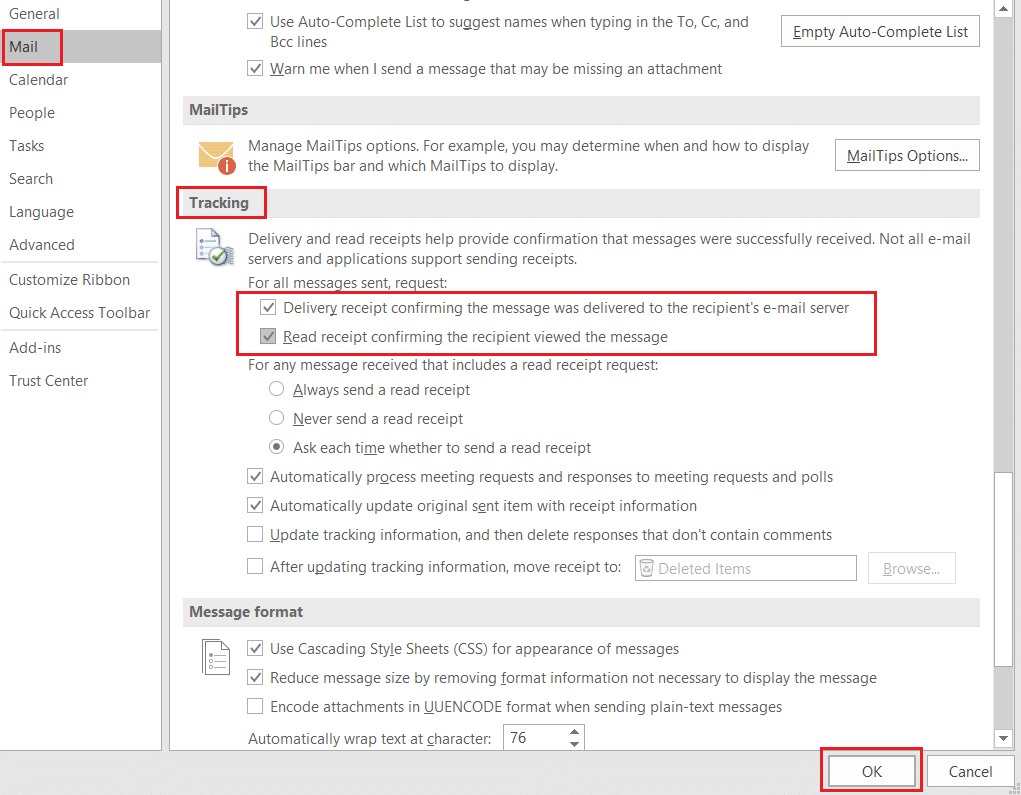
6. 확인 을 클릭 하여 메일이 배달되었을 때 한 번, 수신자가 메일을 읽을 때 한 번 확인 메시지를 수신하도록 변경 사항을 저장 하려면 확인 을 클릭 합니다.
또한 읽기: 새 Outlook.com 전자 메일 계정을 만드는 방법은 무엇입니까?
Outlook 이메일 수신 확인 요청에 응답하는 방법은 다음과 같습니다.
1. 아웃룩을 실행합니다. 이전 방법의 1-4단계를 사용하여 파일 > 옵션 > 메일 > 추적으로 이동합니다 .
2. 수신 확인 요청이 포함된 모든 메시지의 경우: 섹션에서 요구 사항에 따라 옵션을 선택합니다.
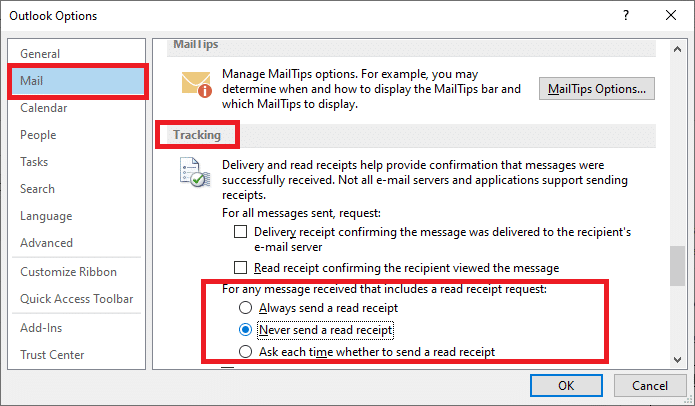
3. 확인 을 클릭 하여 이러한 변경 사항을 저장합니다.
지금까지 Outlook에서 메일에 대한 수신 확인을 요청하거나 응답하는 방법을 배웠습니다. 다음 섹션에서는 Outlook 전자 메일 수신 확인을 비활성화하는 방법에 대해 설명합니다.
필요한 경우 Outlook 이메일 수신 확인을 해제하는 방법을 알아보려면 아래를 읽으십시오.
Outlook 이메일 수신 확인 옵션을 비활성화하려면 아래에 언급된 단계를 따르십시오.
1. Windows 검색 창 에서 Outlook 을 엽니다 .

2. 새 이메일을 클릭합니다 . 그런 다음 열리는 제목 없는 메시지 창 에서 옵션 탭을 선택합니다 .
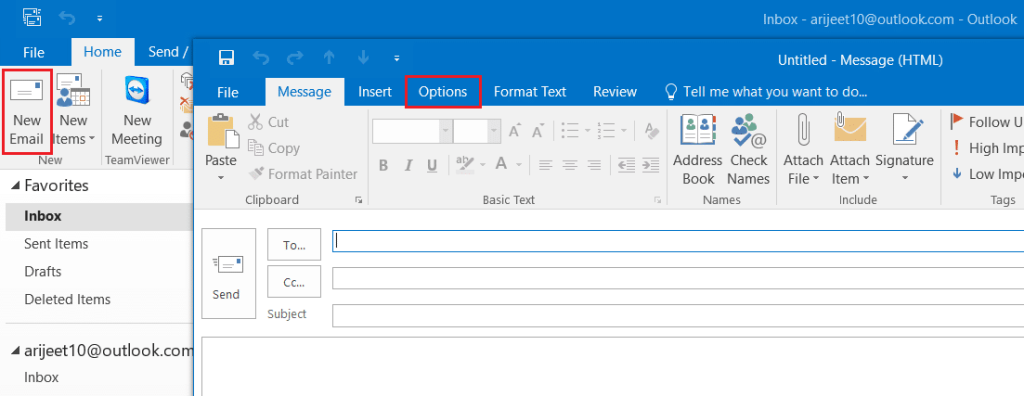
3. 여기에서 표시된 상자의 선택을 취소합니다.
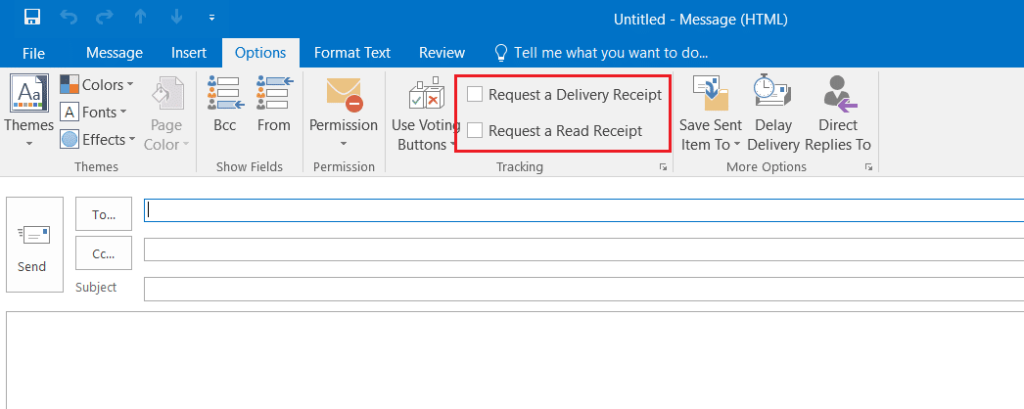
4. 이제 수신자 에게 메일 을 보냅니다 . 더 이상 수신 측에서 답장을 받지 않습니다.
또한 읽기: Outlook에서 일정 초대를 보내는 방법
다음과 같이 Outlook에서 보내는 모든 전자 메일에 대해 전자 메일 수신 확인을 비활성화할 수도 있습니다.
1. 마이크로소프트 아웃룩을 실행 합니다. 앞에서 설명한 대로 파일 > 옵션 > 메일 > 추적 으로 이동합니다 .
2. Outlook에서 수신 확인을 비활성화하려면 다음 두 가지 옵션을 선택 취소합니다.

3. 확인 을 클릭하여 변경 사항을 저장합니다.
전문가 팁: 두 옵션을 모두 선택/선택 취소할 필요는 없습니다. 배달 영수증 만 받거나 읽음 영수증만 받도록 선택할 수 있습니다 .
추천:
그래서 Outlook 이메일 수신 확인을 켜거나 끄는 방법입니다. 이 기능은 필요한 배달/읽음 확인을 매번 제공하지는 않지만 대부분의 경우 유용합니다. 질문이나 제안 사항이 있으면 의견 섹션을 통해 문의하십시오.
이 글에서는 하드 드라이브에 문제가 생겼을 때 다시 접근할 수 있는 방법을 안내해 드리겠습니다. 함께 따라 해 보세요!
AirPods는 언뜻 보기에 다른 무선 이어폰과 별반 다르지 않아 보입니다. 하지만 몇 가지 잘 알려지지 않은 기능이 발견되면서 모든 것이 달라졌습니다.
Apple은 iOS 26을 출시했습니다. 완전히 새로운 불투명 유리 디자인, 더욱 스마트해진 경험, 익숙한 앱의 개선 사항이 포함된 주요 업데이트입니다.
학생들은 학업을 위해 특정 유형의 노트북이 필요합니다. 선택한 전공 분야에서 뛰어난 성능을 발휘할 만큼 강력해야 할 뿐만 아니라, 하루 종일 휴대할 수 있을 만큼 작고 가벼워야 합니다.
Windows 10에 프린터를 추가하는 것은 간단하지만, 유선 장치의 경우와 무선 장치의 경우 프로세스가 다릅니다.
아시다시피 RAM은 컴퓨터에서 매우 중요한 하드웨어 부품으로, 데이터 처리를 위한 메모리 역할을 하며 노트북이나 PC의 속도를 결정하는 요소입니다. 아래 글에서는 WebTech360에서 Windows에서 소프트웨어를 사용하여 RAM 오류를 확인하는 몇 가지 방법을 소개합니다.
스마트 TV는 정말로 세상을 휩쓸었습니다. 이렇게 많은 뛰어난 기능과 인터넷 연결 덕분에 기술은 우리가 TV를 시청하는 방식을 바꾸어 놓았습니다.
냉장고는 가정에서 흔히 볼 수 있는 가전제품이다. 냉장고는 보통 2개의 칸으로 구성되어 있는데, 냉장실은 넓고 사용자가 열 때마다 자동으로 켜지는 조명이 있는 반면, 냉동실은 좁고 조명이 없습니다.
Wi-Fi 네트워크는 라우터, 대역폭, 간섭 외에도 여러 요인의 영향을 받지만 네트워크를 강화하는 몇 가지 스마트한 방법이 있습니다.
휴대폰에서 안정적인 iOS 16으로 돌아가려면 iOS 17을 제거하고 iOS 17에서 16으로 다운그레이드하는 기본 가이드는 다음과 같습니다.
요거트는 정말 좋은 음식이에요. 매일 요구르트를 먹는 것이 좋은가요? 매일 요구르트를 먹으면, 몸에 어떤 변화가 있을까요? 함께 알아보죠!
이 기사에서는 가장 영양가 있는 쌀 종류와 어떤 쌀을 선택하든 건강상의 이점을 극대화하는 방법에 대해 설명합니다.
수면 일정과 취침 루틴을 정하고, 알람 시계를 바꾸고, 식단을 조절하는 것은 더 나은 수면을 취하고 아침에 제때 일어나는 데 도움이 되는 몇 가지 방법입니다.
임대해 주세요! Landlord Sim은 iOS와 Android에서 플레이할 수 있는 모바일 시뮬레이션 게임입니다. 여러분은 아파트 단지의 집주인 역할을 하며 아파트 내부를 업그레이드하고 세입자가 입주할 수 있도록 준비하여 임대를 시작하게 됩니다.
욕실 타워 디펜스 Roblox 게임 코드를 받고 신나는 보상을 받으세요. 이들은 더 높은 데미지를 지닌 타워를 업그레이드하거나 잠금 해제하는 데 도움이 됩니다.













